Yfirlit yfir stöðu og notkun hnappa á iPhone

Í greininni hér að neðan mun Quantrimang draga saman staðsetningu og notkun grunnhnappa á iPhone gerðum frá gömlum til nýjum.

Nýstárleg hönnun iPhone getur valdið ruglingi hjá mörgum þegar þeir finna ekki hnappana sem þeir eru vanir að nota. Í greininni hér að neðan mun Quantrimang draga saman staðsetningu og notkun grunnhnappa á iPhone gerðum frá gömlum til nýjum.
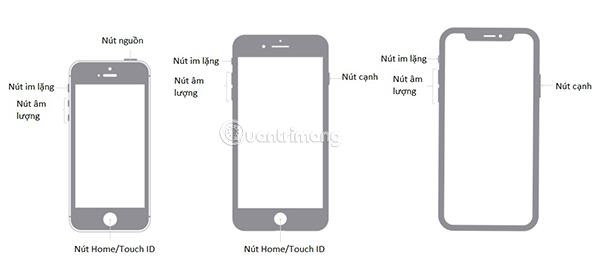
Vinstri til hægri: iPhone SE (1. kynslóð) eða eldri, iPhone 6 eða nýrri, iPhone X eða nýrri
Hliðarhnappur á iPhone
Á iPhone 6 og nýrri geturðu kveikt á eða læst iPhone með því að ýta á hliðarhnappinn (sem er hægra megin á tækinu). Á iPhone SE (fyrsta kynslóð) og eldri, til að læsa eða kveikja á tækinu, verður þú að ýta á rofann (sem er efst á tækinu).
Kveiktu/slökktu á hringitóni, hljóðlaus stilling
Notaðu hringitakkann til að kveikja/slökkva (staðsettur vinstra megin fyrir ofan hljóðstyrkstakkann) til að slökkva á hljóðum eða viðvörunum.
Ef þessi hnappur er appelsínugulur er iPhone þinn í hljóðlausri stillingu og titrar þegar það eru tilkynningar eða símtöl. Í hljóðlausri stillingu munu vekjarar sem stilltir eru í Klukkuforritinu hljóma áfram, símtöl úr uppáhaldstengiliðalistanum þínum munu enn hringja eins og venjulega.
Hnappur fyrir hljóðstyrk upp og niður
Notaðu hljóðstyrkstakkana til að stilla hljóðið þegar þú hlustar á tónlist, horfir á myndbönd eða spilar leiki.
Þegar þú ýtir á þessa tvo hnappa muntu sjá hljóðstyrksstikuna á skjánum. Á meðan ekkert forrit er notað munu hljóðstyrkstakkarnir stilla hringinguna eða tilkynningahljóðið. Þegar þú ýtir á það muntu sjá hljóðstyrkstikuna sem sýnir bjölluna á skjánum.
Að auki er hljóðstyrkstakkinn einnig notaður ásamt hliðarhnappi til að taka iPhone skjámyndir á sumum gerðum.
Home/Touch ID hnappur
Notaðu heimahnappinn til að opna tækið þitt eða borga á netinu með Touch ID . Ýttu einu sinni á heimahnappinn til að opna heimaskjáinn. Ýttu tvisvar á heimahnappinn til að opna fjölverkavinnslu og skipta á milli forrita. Frá iPhone _
Frá iPhone X og nýrri skaltu halda inni hliðarhnappinum og hljóðstyrkstakkanum til að endurræsa tækið. Á iPhone SE (2. kynslóð), 8, 7 eða 6, ýttu á og haltu inni hliðarhnappinum. Á neðri gerðum, haltu efri aflhnappinum niðri.
Siri
Ýttu á og haltu inni hliðarhnappnum eða heimahnappnum (ef hann er til staðar) til að virkja og nota Siri .
Sound Check er lítill en mjög gagnlegur eiginleiki á iPhone símum.
Photos appið á iPhone er með minningareiginleika sem býr til söfn af myndum og myndböndum með tónlist eins og kvikmynd.
Apple Music hefur vaxið einstaklega stórt síðan það kom fyrst á markað árið 2015. Hingað til er það næststærsti straumspilunarvettvangur fyrir gjaldskylda tónlist á eftir Spotify. Auk tónlistarplatna er Apple Music einnig heimili fyrir þúsundir tónlistarmyndbanda, 24/7 útvarpsstöðvar og margar aðrar þjónustur.
Ef þú vilt bakgrunnstónlist í myndböndin þín, eða nánar tiltekið, taka upp lagið sem spilar sem bakgrunnstónlist myndbandsins, þá er mjög auðveld lausn.
Þó að iPhone sé með innbyggt veðurforrit, veitir það stundum ekki nægilega nákvæm gögn. Ef þú vilt bæta einhverju við þá eru fullt af valkostum í App Store.
Auk þess að deila myndum úr albúmum geta notendur bætt myndum við sameiginleg albúm á iPhone. Þú getur sjálfkrafa bætt myndum við sameiginleg albúm án þess að þurfa að vinna úr albúminu aftur.
Það eru tvær fljótlegri og einfaldari leiðir til að setja upp niðurtalningu/tímamæli á Apple tækinu þínu.
App Store inniheldur þúsundir frábærra forrita sem þú hefur ekki prófað ennþá. Almenn leitarorð eru kannski ekki gagnleg ef þú vilt uppgötva einstök öpp og það er ekkert gaman að fara í endalausa flettu með tilviljunarkenndum leitarorðum.
Blur Video er forrit sem gerir senur óskýrar, eða hvaða efni sem þú vilt hafa í símanum þínum, til að hjálpa okkur að fá myndina sem okkur líkar.
Þessi grein mun leiðbeina þér hvernig á að setja upp Google Chrome sem sjálfgefinn vafra á iOS 14.









